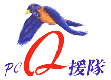|
★中古ゲームPC在り ★win11へのグレードアップ受付
win10 サポート終了:2025年10月14日
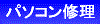
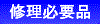
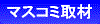
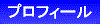
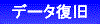
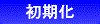
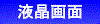
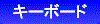
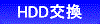
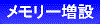
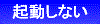

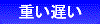
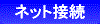
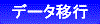
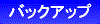
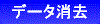
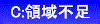
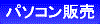
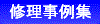
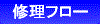
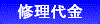
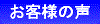
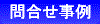
|
|
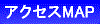
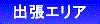




|
|
代表のメッセージ
|
|

パソコン起動しないを探して頂き、
ありがとうございます。
専門用語に頼らなくても理解できる、
笑顔の会話でトラブルを解決し、
取手市のお客様に喜んで頂こうと、考えています。
|
取手市のパソコン起動しない 修理予約
|
|
 ご注意 ご注意
予約が必要です。 予約無しの場合、不在があります。

電話 029-878-3953(留守電:24時間受付)
FAX 029-878-3956
|
依頼方法(3種類)
|
|
 持込み:店舗(事務所)へ、持込む。 持込み:店舗(事務所)へ、持込む。
場所:アクセスMAPを参照
 出張訪問:自宅又は事務所へ訪問します。 出張訪問:自宅又は事務所へ訪問します。
出張対象エリアを参照
 宅急便送付:宅急便の利用が可能 宅急便送付:宅急便の利用が可能
申込みフローを参照
|
注意事項
|
|
 お約束 お約束
●パソコン修理に関するお問い合わせやご相談をされた方へ
一切売り込みをしません。
●満足されない場合、料金を減額又は全額返金します。
但し、お客様責任による過失・トラブル等を除く。
★パソコン修理に必要な物(必要な付属品と資料)
|
パソコンの主な機能
|
|
次の機能に集約出来ます。
・ハードディスク(本棚)
・メモリー(作業台)
・CPU(作業者・エンジン)
|
パソコンの起動 プロセス
|
|
1、電源を入れる。
2、CPU(エンジン)は、ハードディスク(本棚)から
Windows の(本)を取り出し
作業机(メモリー)に一時保管します。
3、一時保管されたWindowsの内容を順次
CPU(エンジン)が読み取って作業を行います。
4、作業が完了すると、他のアプリが利用可能な
デスクトップの画面が、表示されます。
|
シャットダウン プロセス
|
|
1、シャットダウン操作をする。
2、CPU(エンジン)は、デスクトップの画面が
開いている間に行われた作業の変更内容を
ハードディスク(本棚)保存する作業を行い
完了すると電源を切ります。
|
再起動の効果
|
|
再起動によって、トラブル時のメモリーの状態が
初期化され、問題が解決する事があります。
再起動の前に、作業中のデータを保存する事を
忘れないでください。
|
電源を入れる前の確認項目
|
|
次の項目をチェックする。
<共通チェック項目>
●電源ケーブルが電源のコンセントから外れていないか
●パソコン側の電源タップが奥まで確実に入っているか
<デスクトップパソコン>
●背面の電源スイッチがONになっているか
●ディスプレイの電源が入っているか
●キーボード/マウス/ディスプレイの接続状態
●キーボード/マウス/ディスプレイを除く
全ての周辺機器を外す。
<ノートパソコン>
●全ての周辺機器を外す。(電源を除く)
|
電源を入れた後の確認項目
|
|
1、ランプ等の表示チェック
●電源が入らない、何も反応が無い
●電源ランプだけが点灯する。
●電源ランプが点滅する。
●電源ランプが、一瞬だけ点灯する。
●どのようなピープ音が鳴るか、
●ファンが回っている音がするだけ
2、画面表示のチェック
●電源は入るが画面に何も表示されない。
●英語の画面が表示され途中で止まる。
●メーカのロゴ(会社名)が表示されて止まる。
●Windowsのロゴ画面が表示されるか
●点滅のカーソルだけで先へ進まない。
●Windows のロゴが表示されるが
停止したり、再起動を繰り返す。
|
確認結果による診断
|
|
前述のいづれかの確認に該当する場合
パソコンが壊れています。
保証期間内:メーカーへ修理を依頼しましょう。
保証期間外:専門業者に相談してください。
|
パソコンが起動しない原因
|
|
1,Windows
ハードディスク(HDD)又は、SSD内の
Windowsが破損すると、パソコンが起動しなくなります。
2、ハードディスク(HDD)又は、SSD
破損すると、「ブート・デバイスが見つからない。」等の
エラーメッセージが出て、起動しなくなります。
2、メモリー(RAM)
接触不良、一部破損等が、発生すると
パソコンが起動しなくなります。
3、電源ユニット
電源(3V、5V、12V等)の供給トラブルによって
パソコンが起動しなくなります。
●デスクトップパソコン
交換が可能です。
●ノートパソコン
ACアダプターは、交換可能です。
パソコン本体の電源ユニット交換は、出来ません。
4、マザーボード(メイン基板)
多くの部品で構成され、起動に関する破損で
パソコンが起動しなくなります。
5、BIOS
次の操作で、回復する事があります。
●バックアップの電池を外す。
●BIOSの初期値を再設定する。
6、その他
次の事例のトラブルによっても
パソコンが起動しない事があります。
●レジストリーの破損
●グラフィックボード(映像出力)の故障、
●パソコンに接続する周辺機器のトラブル
●接続ケーブル
ハードディスクとメイン基板(マザーボード)間の
経年変化による接続コネクタの緩みによる接触不良
|
パソコン起動に関する エラー表示
|
|
●Keyboard error
キーボードが正しく接続されていない。
●点滅のカーソルだけで先へ進まない
Windows(OS)のデータが読み込めない。
●Operating System Not Found」
Windows(OS)を読み出せない。
●ビープ音
メモリー故障やその他の表示(モデルで異なる)
●Windows エラー回復処理
Windows(OS)の一部が壊れた。
●ブルースクリーン(STOPメッセージ)
パソコン使用中、起動中にハードウェアに重大なトラブルが
発生した場合に表示されます。
|
対象 Windows OS
|
|
Windows11、Windows10、Windows 8.1/8、Windows 7
 ご注意> ご注意>
●古いWindows OSについては、別途、ご相談ください。
●MACパソコン、スマホ、タブレット等は、
修理を受付けていません。
|
パソコン修理 メーカー別実績
|
|
自作及びBTOパソコン:修理を受付け。
NEC・日本電気・Valuestar・Lavie
富士通・FUJITSU・FMV-DESKPOWER・FMV-BIBLO
東芝・TOSHIBA・dynabook・Qosmio |レノボ・lenovo
デル・DELL・Inspiron |ヒューレットパッカード・HP
パナソニック・Panasonic・レッツノート・Let's note
ソニーバイオ・SONY VAIO |その他、各メーカー
|